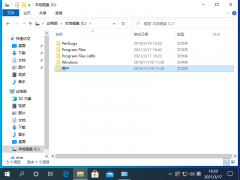1、打开手机,进入主界面,找到“设置”图标,这个用来控制手机当中所有的功能选项。

2、进入设置选项,可以选择运营商、网络、通话模式等等,而控制小圆圈的那个图标位于“通用”这个选项里面。
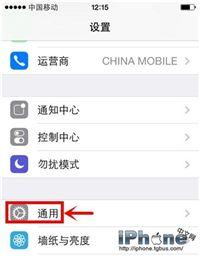
3、进入通用选项之后,找到“辅助功能”,点击进入。
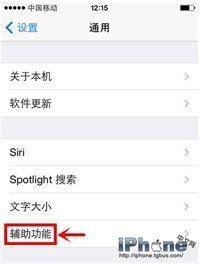
4、进入辅助功能之后,往下滑,我们就能找到了控制桌面小圆圈的那个选项——“Assistive Touch”,点击进入。
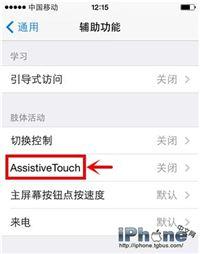
5、进入之后,可以选择打开或者关闭,这样就可以根据自己不同时段的需求去控制小圆圈。
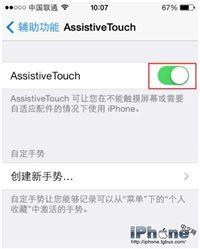
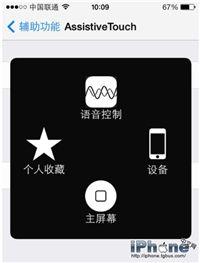
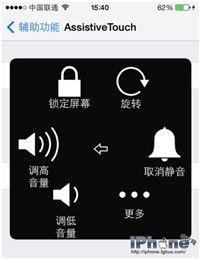
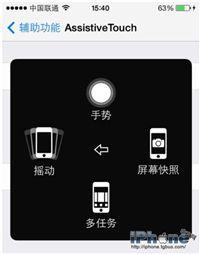
提示:刚买回来的iPhone手机上默认是关闭小圆圈功能的,所以有些新手可能会忽略掉这个功能选项,开启这项功能,可以在一定程度上保护的你的Home键,避免其过早损坏。
以上就是iPhone屏幕上的圆圈怎么设置的具体方法,如果想要保护自己的Home键,就可以打开Assistive Touch选项,召唤出这个小圆圈,这样的话,无论是锁屏,调节音量,还是截屏关闭后台等各种各样需要用到按键的功能就都可以通过小圆圈来实现。
、